При проведении каких-либо научных докладов или представлении проделанной работы нередко используются презентации. Они позволяют более наглядно и доступно получить, а также дополнить информацию, излагаемую рассказчиком. И нередко при их создании у авторов возникает проблема - они не знают, как в презентации сделать фоном картинку или определённый цвет.
Фоновый цвет
Чаще всего для создания презентаций используется программа Microsoft Power Point. Для того чтобы разобраться с тем, как в презентации сделать фон определённого типа, следует понять все основные моменты задания заднего плана. Изначально, пользователю предлагается воспользоваться белым фоном слайдов - он идёт по умолчанию. Для установки же собственного цвета, необходимо щёлкнуть правой кнопкой мыши по любому свободному месту на слайде, и выбрать пункт меню "Формат фона".
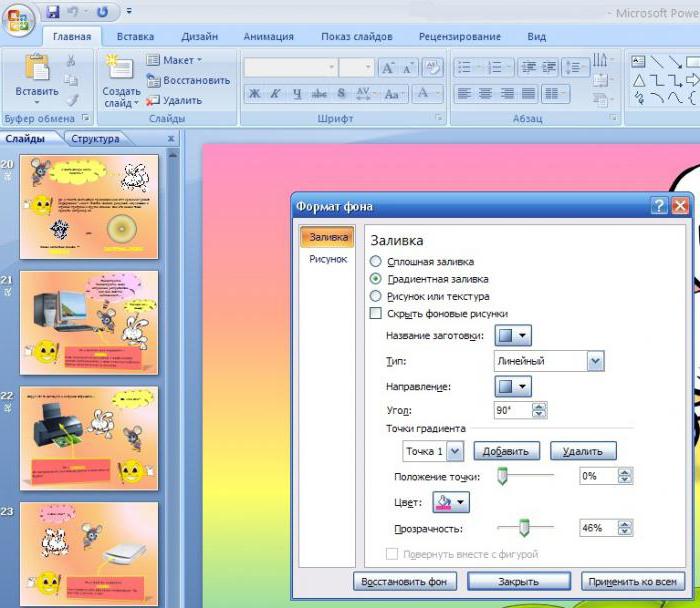
В открывшемся окне пользователю предлагается несколько вариантов, из которых следует выбрать пункт "Сплошная заливка". В поле "Цвет", щёлкнув на кнопку с краской, останется только выбрать желаемый оттенок, а с помощью расположенного ниже бегунка, подобрать уровень прозрачности фона.
Выбор темы-картинки
Зная, как в презентации сделать фон одного цвета, можно слегка украсить задний план слайдов, воспользовавшись вместо монотонных какой-нибудь темой. Для этого необходимо зайти во вкладку "Дизайн", в меню быстрого доступа, где на широком скроллинге представлен набор тем. Здесь можно, как сделать свой фон для презентации, создав тему с нуля, так и воспользоваться одним из предложенных шаблонов или загрузить найденный в Интернете.
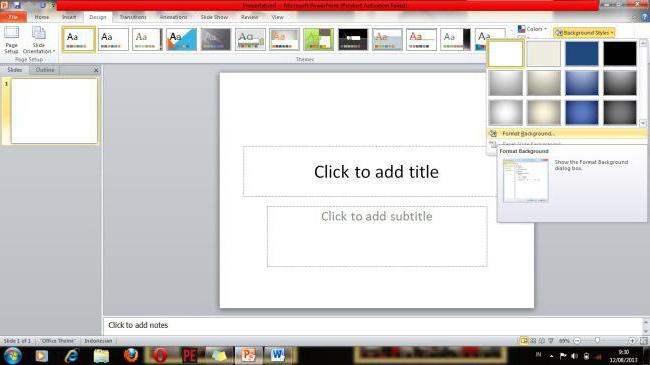
Рассказывая, как в презентации сделать фоном картинку, стоит отметить, что тема позволяет подобрать соответствующий стиль и цвет шрифта, используемый по умолчанию.
Узор или градиент на фоне
Аналогом темы может быть использование выбранного градиента или узора. Чтобы не создавать в графическом редакторе специальный фон, достаточно воспользоваться имеющимися средствами программы. Найти их можно, как и большинство других вариантов заднего плана, в окне "Формат фона". Там предлагается выбрать один из нескольких наиболее подходящих стилей оформления.
"Градиентная заливка" позволит залить задний план несколькими цветами, направленными в выбранном направлении и стиле. Для пользователей доступна возможность использовать до 100 различных плавно переходящих оттенков, выбирая один из 5 возможных градиентов.
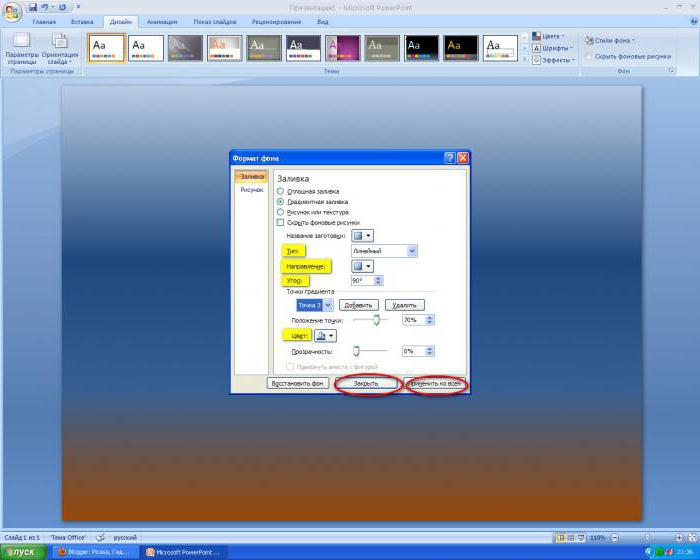
"Рисунок или текстура" предлагает воспользоваться одним из множества шаблонных картинок. Различные текстуры и художественные эффекты позволят создать оригинальное изображение для фона, при этом для каждого слайда можно с лёгкостью создать похожие, и в то же время разные стили оформления, что смотрится очень оригинально.
"Узорная заливка" - один из простейших вариантов оформления. Здесь предлагается единообразная заливка для всего слайда, где пользователь может выбрать стиль узора, а также цвет элементов и заднего плана.
Произвольная картинка на фоне
Если предыдущие варианты не подошли, то стоит разобраться с тем, как картинку сделать фоном презентации. Найдя желаемую фотографию для слайдов, необходимо первым делом сохранить её на компьютер. Затем, щёлкнув правой кнопкой мыши по заднему плану, выбрать пункт меню "Формат фона".
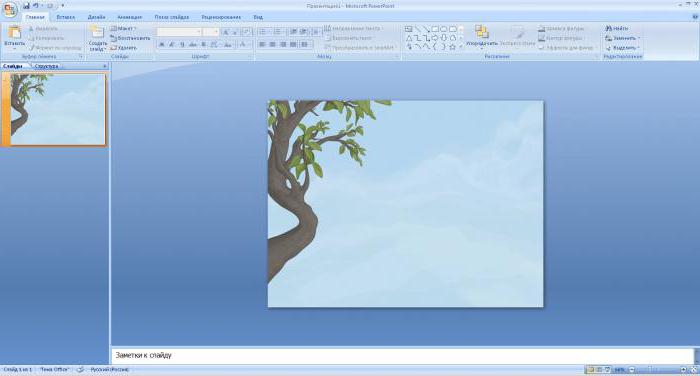
В открывшемся окне в списке вариантов следует выбрать пункт "Рисунок или текстура" - ниже откроется панель, где можно выбрать желаемую картинку, кликнув по кнопке "Файл...". Чтобы сохранить этот фон только для этого слайда, достаточно просто закрыть окно, а для применения заднего плана для всей презентации - нужно нажать кнопку "Применить ко всем".
Две самые частые ошибки при выборе фона
Пытаясь самостоятельно понять, как в презентации сделать фоном картинку, пользователи нередко совершают ошибки, которые в дальнейшем могут обернуться неудачей при выступлении или занять немало времени при создании работы.
Основной ошибкой является вставление картинки поверх фона, как отдельного элемента. Такой способ тоже возможен для установки заднего плана, но, он может повлечь за собой ряд проблем. Например, при смене версии программы, фотография может "съехать". Кроме того, если не закрепить картинку, то одним неудачным движением мышки её можно сместить. Ну и главным неудобством этого способа является необходимость вставлять картинку на каждый слайд.

Ещё одним распространённым неверным выбором при желании понять, как в презентации сделать фоном картинку, является использование слишком ярких или несоответствующих размеру слайда фотографий. В этом случае картинка может неудачно обрезаться, или оставить пустое пространство на экране, что выглядит неказисто. А при выборе слишком ярких фотографий, при выводе картинки на проектор, из-за внешнего света может быть плохо видно ее, и, как следствие, и размещаемый на ней текст.
Резюмируя ошибки, стоит отметить, что следует внимательно разобраться с тем, как в презентации сделать фоном картинку или узор, чтобы получить качественный документ для представления. Полученные знания помогут сэкономить время при создании следующих презентаций, а также сделать оригинальное оформление, которое смогут оценить по достоинству.


























